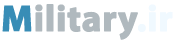ورود به حساب کاربری جهت پیگیری مطلب
دنبال کننده های
0

آموزش طراحی اداوات نظامی با نرم افزار سافت ایمیج
توسط
BISKIVIT, در در رایانه و شبکه
-
مرور توسط کاربر 0 کاربر
هیچ کاربر عضوی،در حال مشاهده این صفحه نیست.